Definições de lote para impressão
Para garantir a melhor saída de acordo com o tamanho e tipo de papel, você pode definir várias configurações nesta máquina. Entretanto, é difícil definir essas configurações uma de cada vez. Você pode usar o menu "MEDIA SETTING" para definir o mínimo absoluto de itens necessários como um lote. Você pode salvar os detalhes da configuração como uma predefinição.
Observe que você também pode definir todos os itens aqui configurados individualmente.
1. Inicie o menu "MEDIA SETTING".
-
Configure o papel.
Configuração de papel
Verifique se o papel está frouxo. Se alguma frouxidão existir, configurações como os valores de correção não funcionarão efetivamente.
- Pressione [MENU].
-
Pressione [ENTER].
Se desejar cancelar as configurações de lote antes de serem concluídas, consulte a página seguinte.
2. Defina as temperaturas do aquecedor de impressão e do secador.
-
Pressione [▲] ou [▼] para definir a temperatura para "PRINT HEATER".
Temperatura recomendada: 40°C
- Pressione [ENTER] para confirmar sua entrada.
-
Pressione [▲] ou [▼] para definir a temperatura para "DRYER".
Temperatura recomendada: 50°C
- Pressione [ENTER] para confirmar sua entrada.
3. Ajuste a altura da cabeça de impressão.
- Pressione [◀] para selecionar "CHANGE".
- Pressione [ENTER] para confirmar sua entrada.Você pode selecionar "NEXT" e pressionar [ENTER] para pular o menu atual e prosseguir para o menu seguinte.
- Quando a tela a seguir for exibida, abra a tampa frontal.
-
Mova a alavanca de ajuste de altura para ajustar a altura da cabeça.
Quando você muda a posição da alavanca de ajuste de altura, a tela de exibição muda e o aviso sonoro soa ao mesmo tempo.
Posição Descrição "LOW" Normalmente, defina a alavanca de ajuste da altura em "LOW". "MIDDLE" Para o papel que fica amassado ou se solta do vidro de exposição durante a impressão, defina a alavanca de ajuste de altura em "MIDDLE". "HIGH" Para o papel que fica amassado ou se solta do vidro de exposição durante a impressão, mesmo se a alavanca de ajuste de altura for definida em "MIDDLE", defina a alavanca em "HIGH". NOTA A qualidade da impressão se degrada à medida que aumenta a distância entre o papel e as cabeças de impressão. Não mova a alavanca de ajuste de altura para "HIGH" desnecessariamente. - Pressione "ENTER".
- Feche a tampa frontal.
4. Realize o ajuste de posição da direção de avanço (reduza as listras horizontais).
- Pressione [◀] para selecionar "SET".
-
Pressione [ENTER] para confirmar sua entrada.
A impressão do padrão de teste é iniciada.
Você pode selecionar "NEXT" e pressionar [ENTER] para pular o menu atual e prosseguir para o menu seguinte.
-
Pressione [ENTER].
-
Veja o padrão de teste impresso e depois determine o valor de correção.
O valor de correção atual () é o da figura indicada por “
”. Selecione o valor onde a folga () e a sobreposição () entre os quadrados superior e inferior são as menores (). No caso da figura a seguir, selecione “−0,40”. Quando não for possível escolher entre dois números sequenciais, especifique um valor que esteja entre eles.
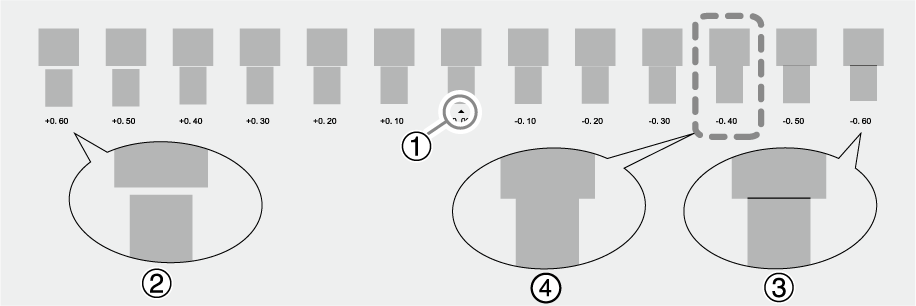
-
Pressione [▲] ou [▼] para selecionar o valor de correção.
- Pressione [ENTER] para confirmar sua entrada.
- Pressione [◀] para selecionar "SET".
- Pressione [ENTER] para confirmar sua entrada.O padrão de teste é impresso novamente. Verifique se a folga e a sobreposição são as menores para o valor indicado por “
” (ou seja, o valor de correção atual). Se a folga e a sobreposição forem menores para outro valor, volte ao passo 5. para realizar novamente a configuração.
Se você não precisar alterar o valor de correção, pressione novamente [ENTER].
- Pressione [▶] para selecionar "DONE".
- Pressione [ENTER] para confirmar sua entrada.
5. Ajuste o desalinhamento da posição de pouso da tinta.
- Pressione [◀] para selecionar "SET".
-
Pressione [ENTER] para confirmar sua entrada.
A impressão do padrão de teste é iniciada.
Você pode selecionar "NEXT" e pressionar [ENTER] para pular o menu atual e prosseguir para o menu seguinte.
-
Veja o padrão de teste impresso e depois determine os valores de correção de "MEDIA GAP ADJ. No.1" a "MEDIA-GAP-ADJ.-NO.2".
Selecione o valor que dá o menor desalinhamento entre as duas linhas. No caso da figura a seguir, selecione “+5” para "H1" e “+4” para "H2". Quando não for possível escolher entre dois números sequenciais, selecione um valor que esteja entre eles (você pode definir valores de correção em unidades de “0,5”). Quando não for possível escolher entre dois números sequenciais, selecione um valor que esteja entre eles (você pode definir valores de correção em unidades de “0,5”).
-
Pressione [ENTER].
-
Defina os valores de correção de "MEDIA GAP ADJ. No.1".
- Defina os valores de correção de "MEDIA-GAP-ADJ.-NO.2" da mesma forma que no passo 5.
-
Quando a seguinte tela aparece, pressione [ENTER] para confirmar sua entrada.
-
Pressione [ENTER] para confirmar sua entrada.
O padrão de teste é impresso novamente. Verifique se o desalinhamento é o menor para o valor indicado por “
” (ou seja, o valor de correção atual). Se o desalinhamento for menor para outro valor, volte ao passo 5. para realizar o ajuste novamente.
Se você não precisar alterar o valor de correção, pressione novamente [ENTER].
-
Pressione [▶] para selecionar "DONE".
- Pressione [ENTER] para confirmar sua entrada.
6. Defina o método e o tempo de secagem após a impressão.
-
Pressione [▲] ou [▼] para selecionar "ENABLE" ou "DISABLE".
Defina se o papel deve avançar até que a borda de saída da área impressa seja colocada no secador após a impressão da primeira página. Para garantir a secagem de toda a área impressa, selecione "ENABLE". Se "DISABLE" for selecionado, a borda de saída da área de impressão não avançará até o secador, a menos que você continue com uma operação de impressão subsequente.
- Pressione [ENTER] para confirmar sua entrada.
-
Pressione [▲] ou [▼] para definir o tempo de secagem.
Defina o tempo de secagem após a impressão da primeira página. A próxima operação não é iniciada até que o tempo definido passe.
NOTA-
Quando o tempo de secagem tiver sido definido no software RIP, será dada prioridade à configuração do software RIP.
-
Exemplo de tempo de configuração (guia geral)
O tempo de configuração varia de acordo com as configurações, como o tipo de papel e a qualidade da impressão.- Condicionar papel de cloreto de vinila não revestido
- Tempo de configuração: Cerca de três minutos
-
- Pressione [ENTER] para confirmar sua entrada.
7. Salve as definições como uma predefinição.
-
Pressione [◀] para selecionar "SAVE".
-
Pressione [ENTER] para confirmar sua entrada.
Se você selecionar "NEXT" e pressionar [ENTER], a tela do passo 6 será exibida e as configurações selecionadas até este ponto não serão salvas como predefinição. No entanto, elas permanecerão como os valores de definição atuais para a máquina.
-
Pressione [▲] ou [▼] para selecionar um destino a fim de salvar a predefinição.
Você pode selecionar um nome de "NAME1" a "NAME20".
- Pressione [ENTER] para confirmar sua entrada.
-
Defina o nome.
-
Pressione [ENTER] para confirmar sua entrada.
-
Pressione [MENU] duas vezes para voltar à tela original.
Isso conclui a operação do menu "MEDIA SETTING".
8. Cancele as configurações de lote de "MEDIA SETTING" antes de serem concluídas.
- Pressione [MENU] durante a configuração.
-
Pressione [◀] para selecionar "YES".
-
Pressione [ENTER] para confirmar sua entrada.
A tela mostrada abaixo aparece novamente.
Ao selecionar "NO" no passo 2, você retorna à tela que foi exibida quando pressionou [MENU].
NOTAMesmo se você cancelar as configurações de papel antes de serem concluídas, os valores definidos até o momento serão salvos.